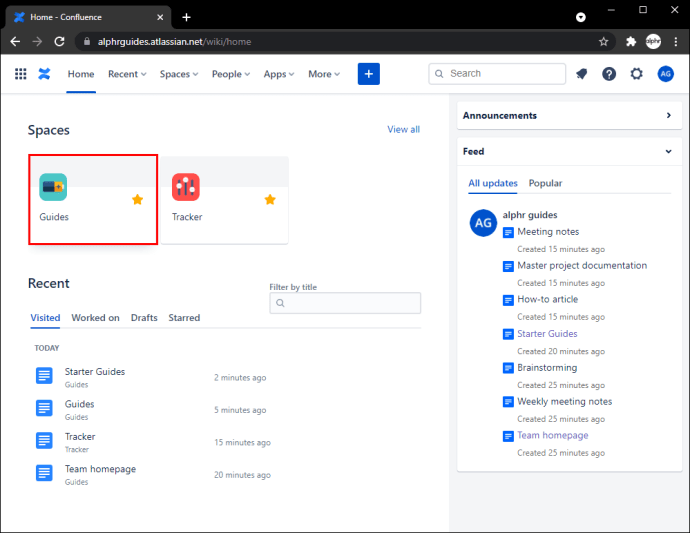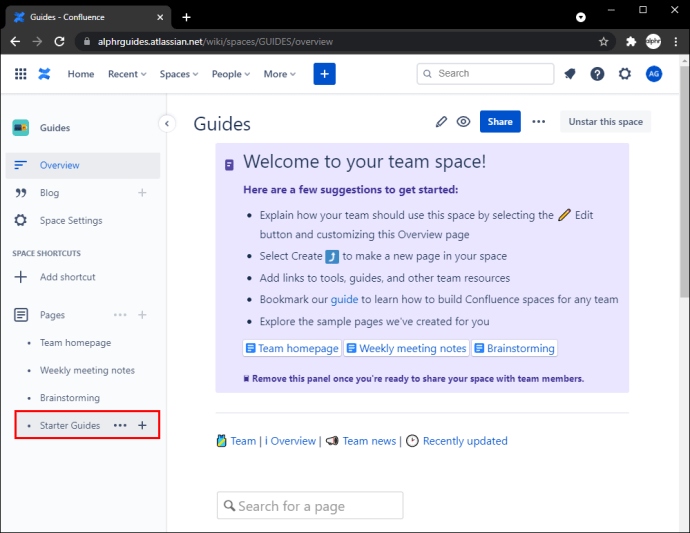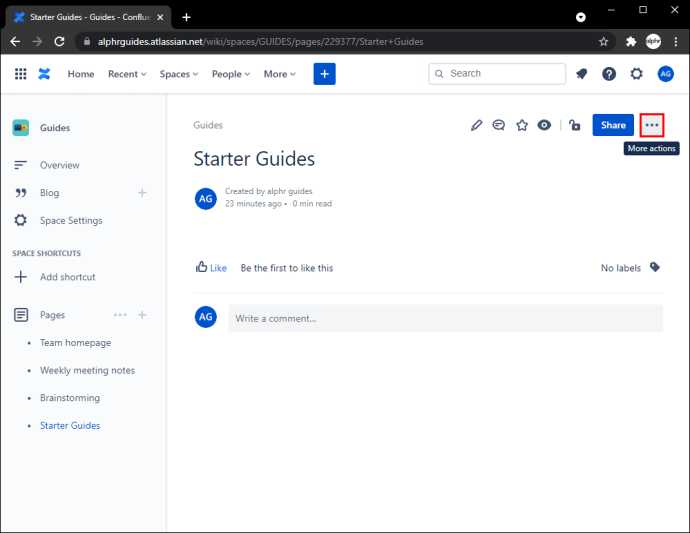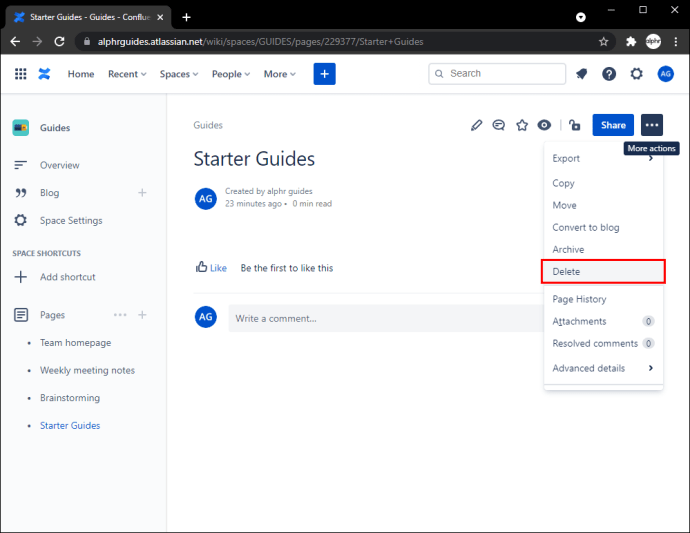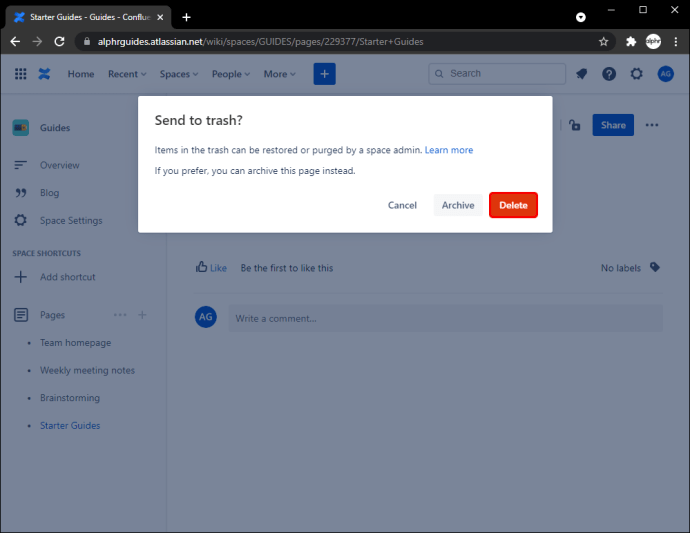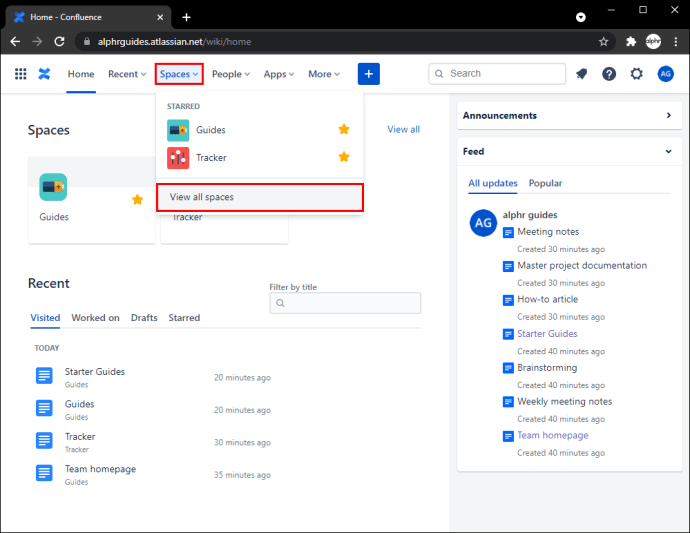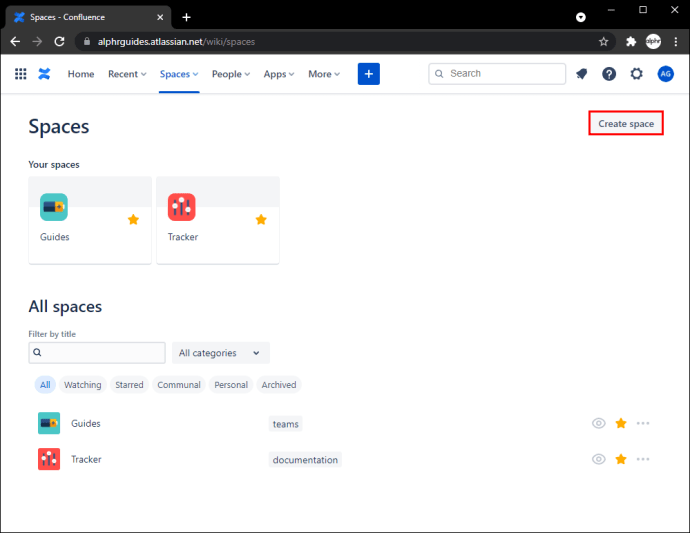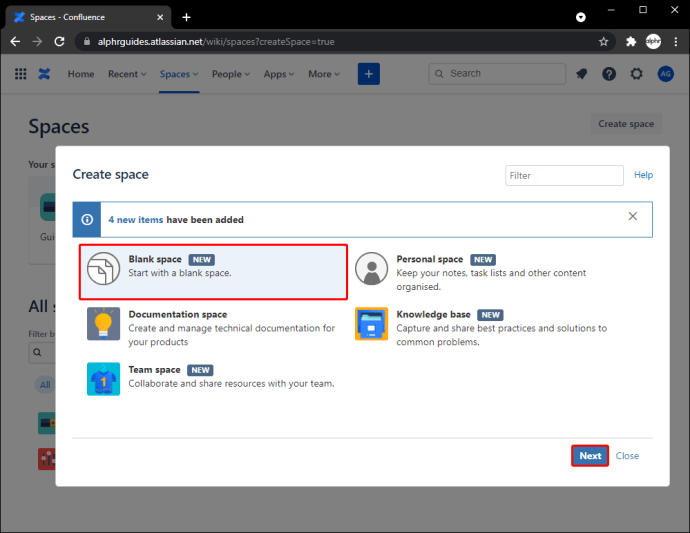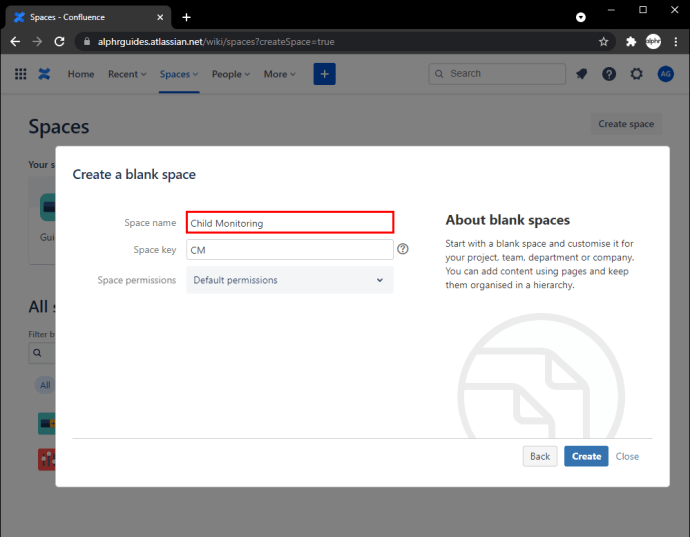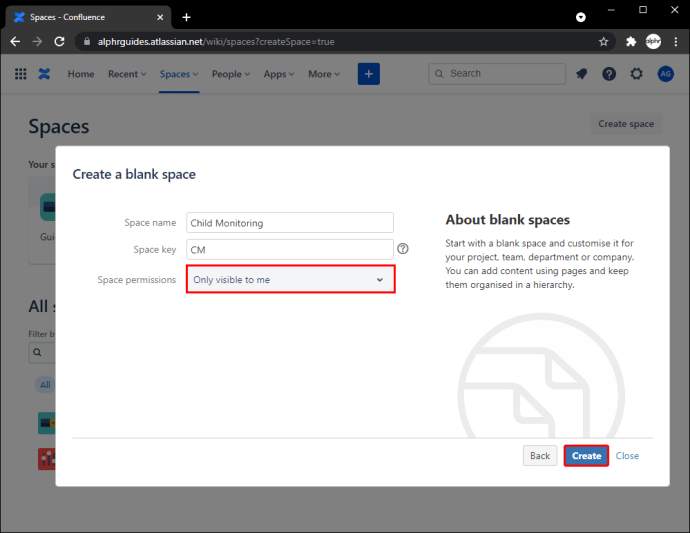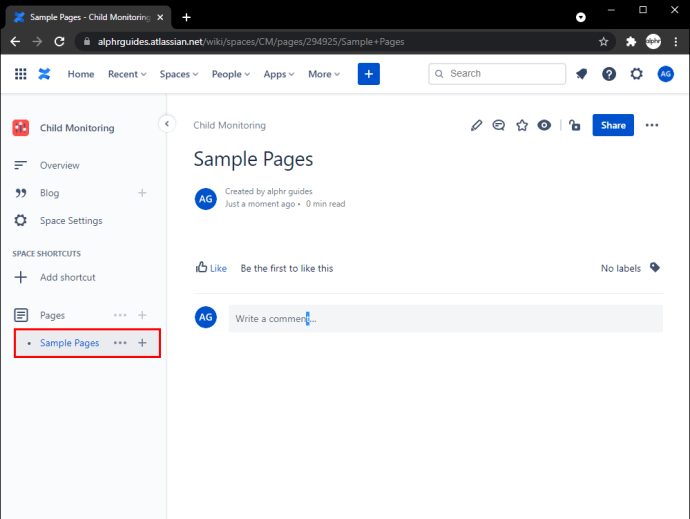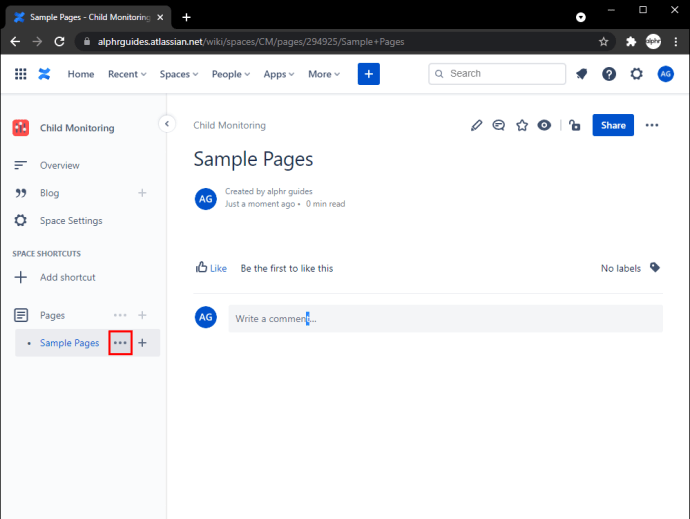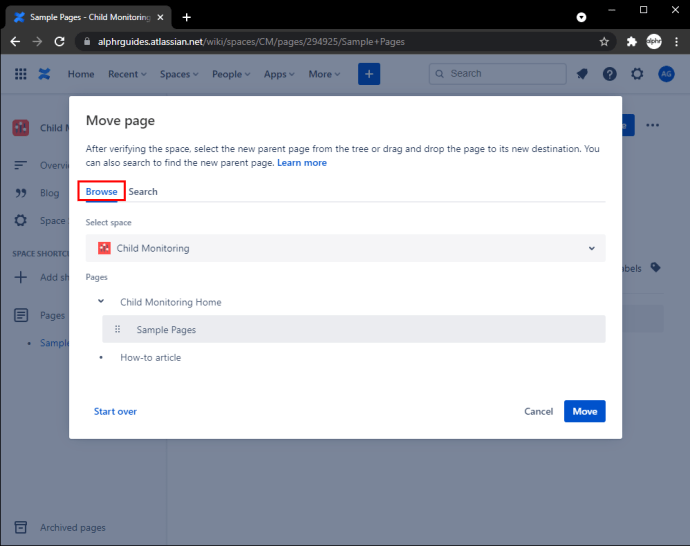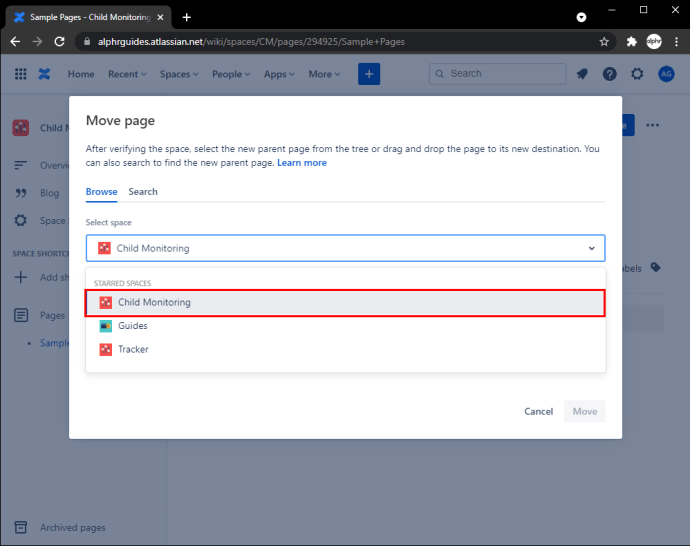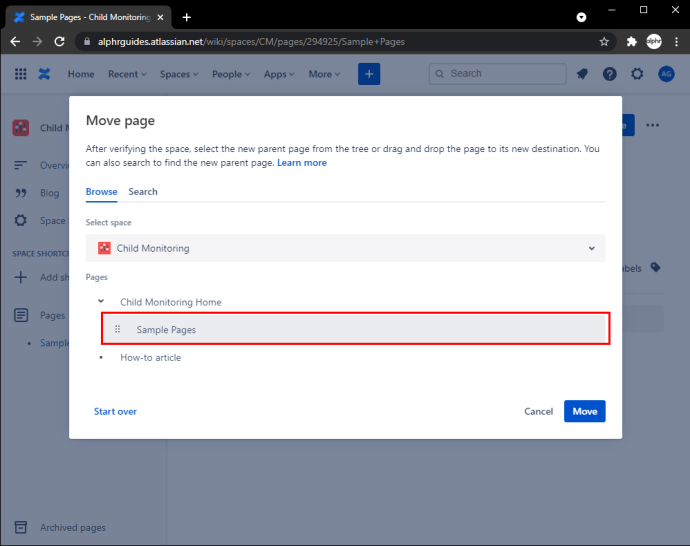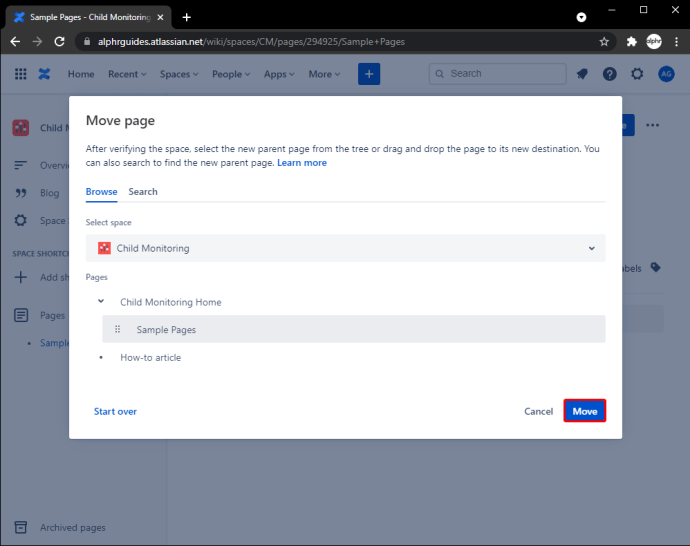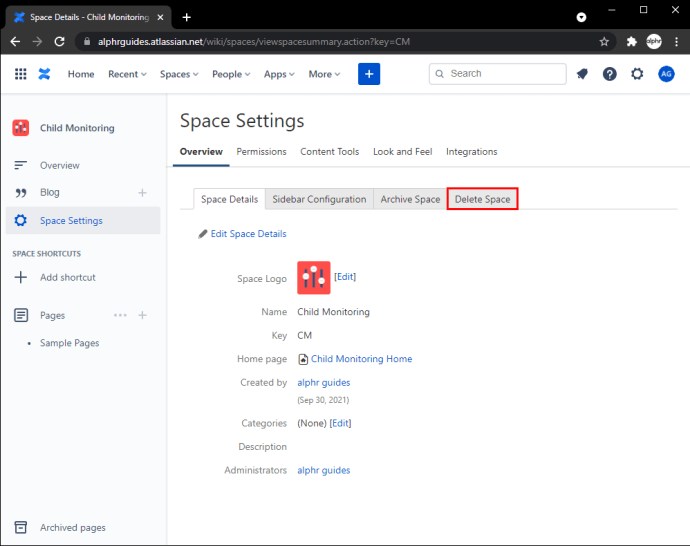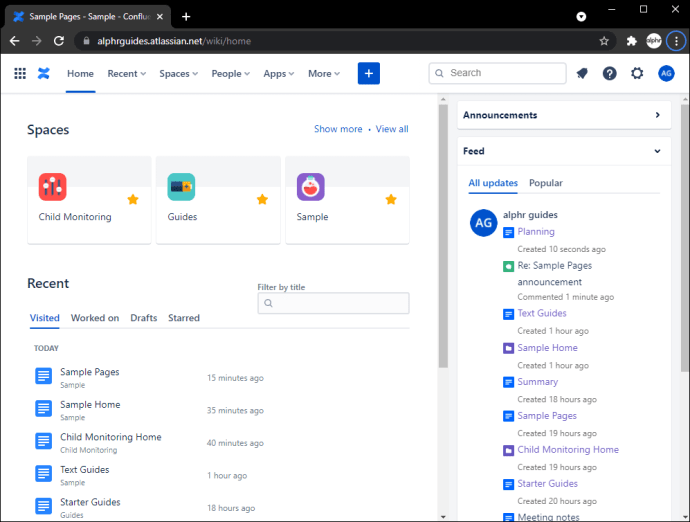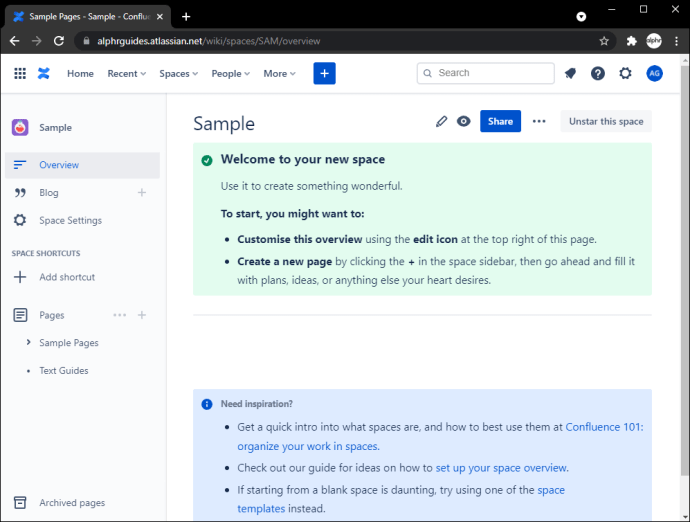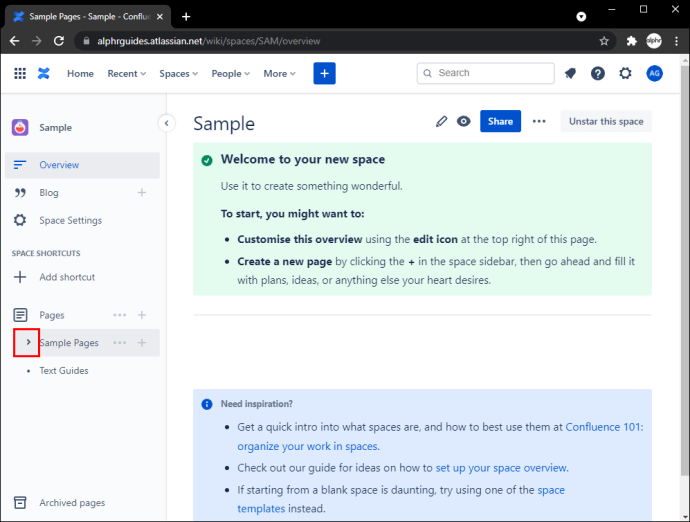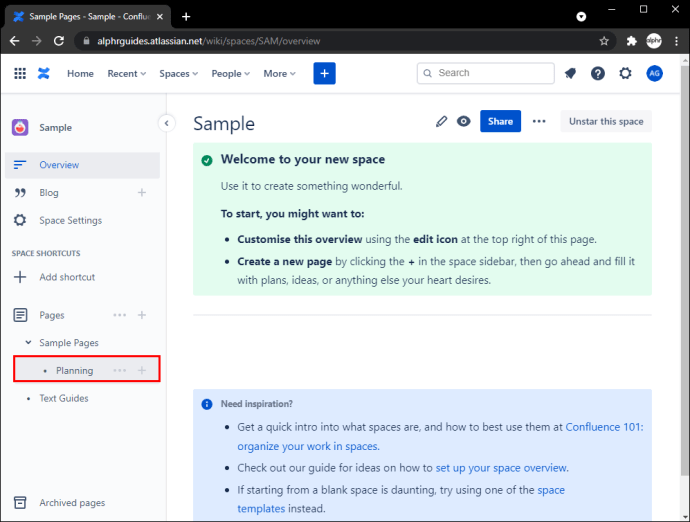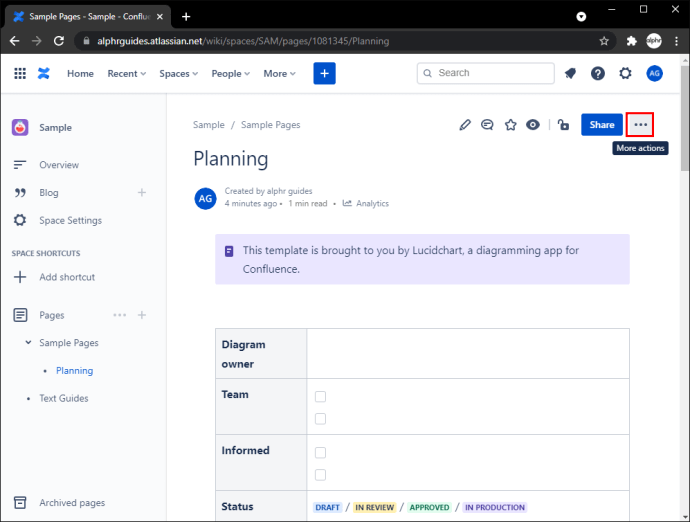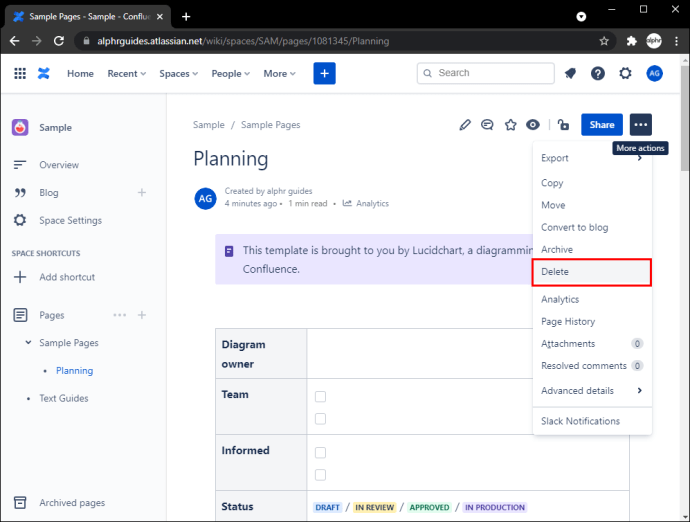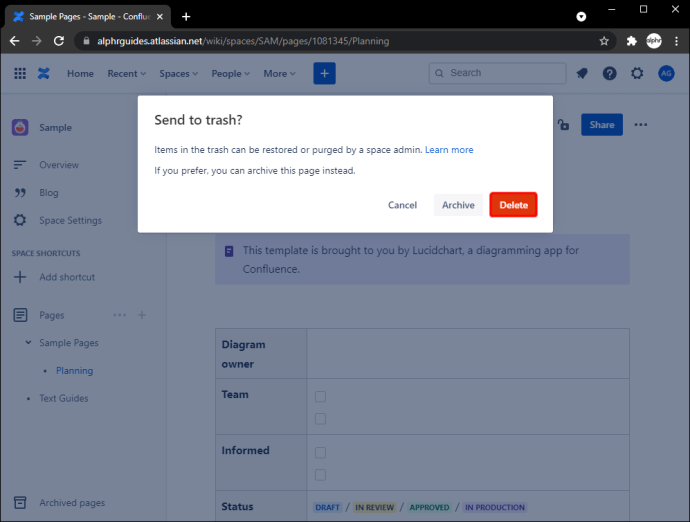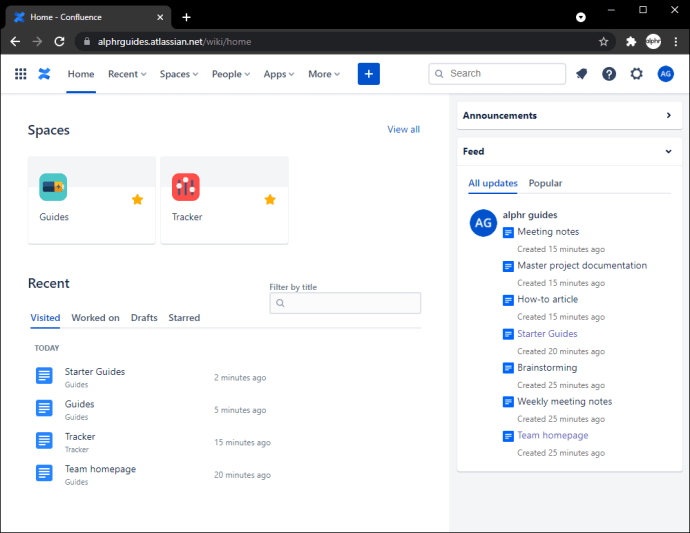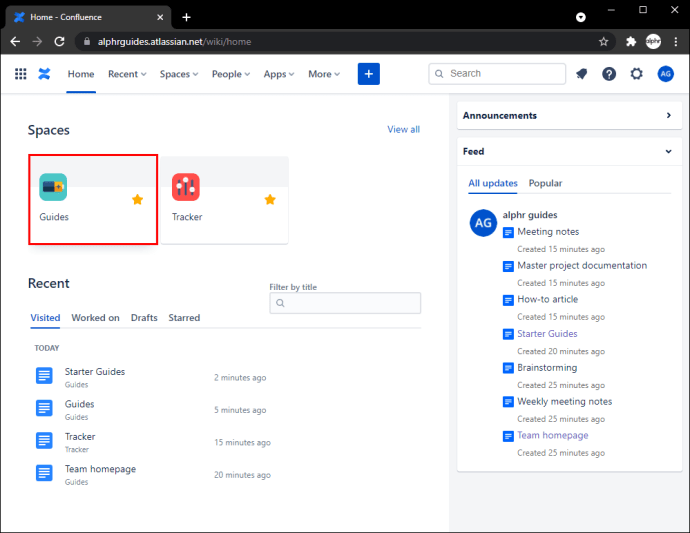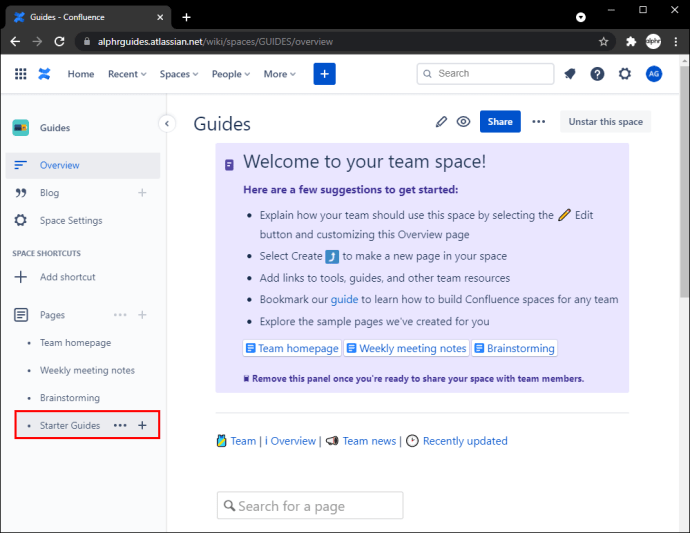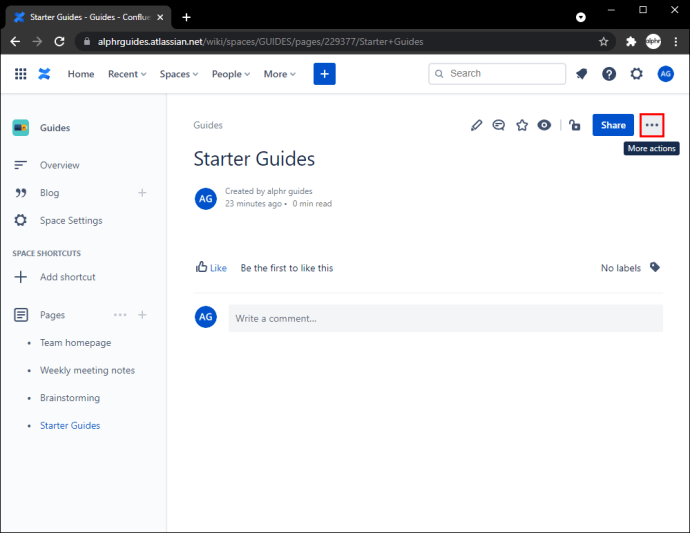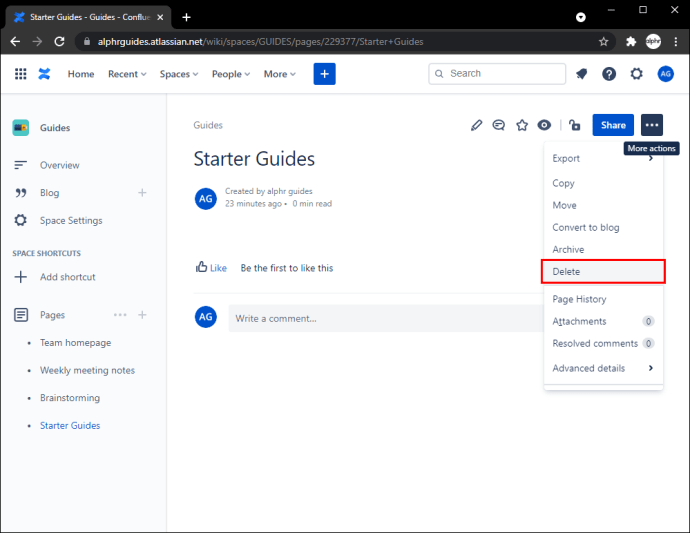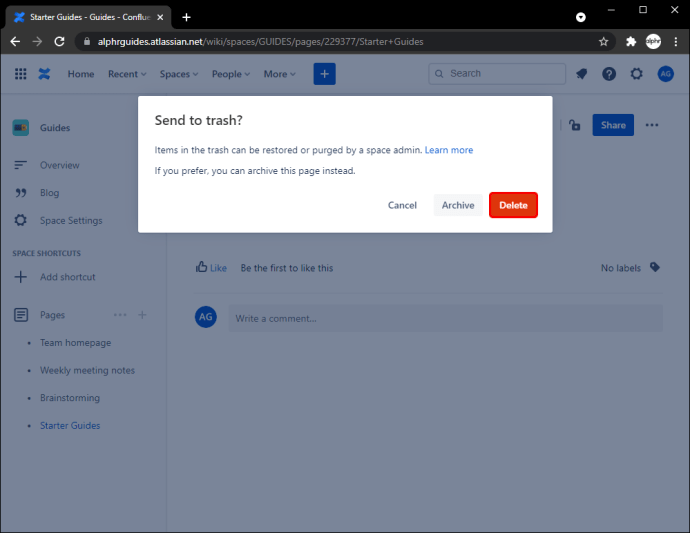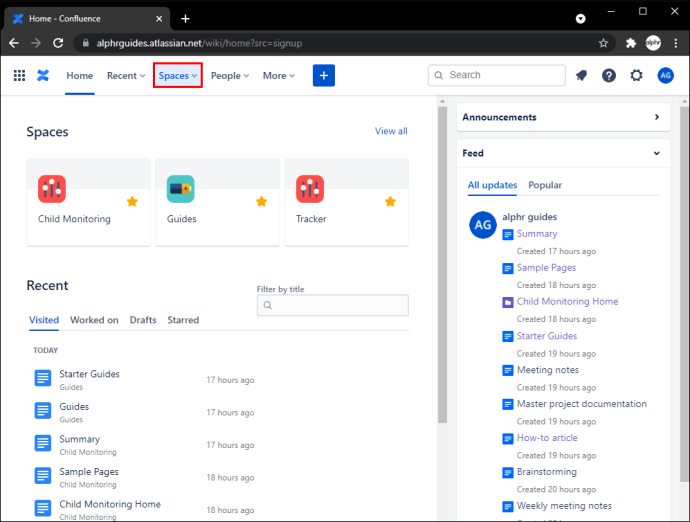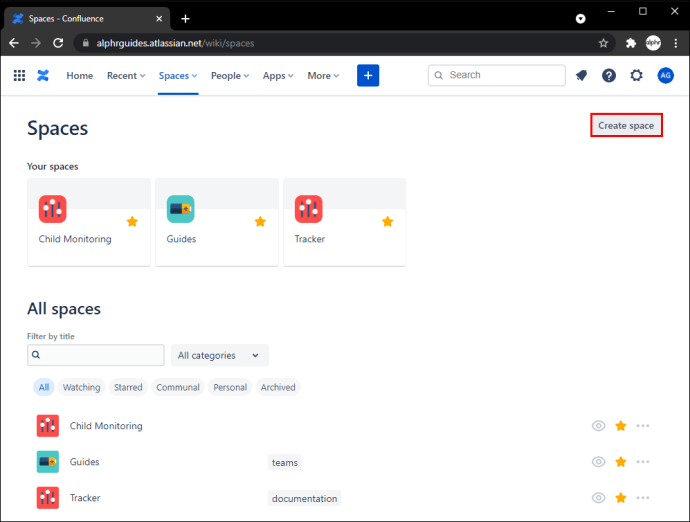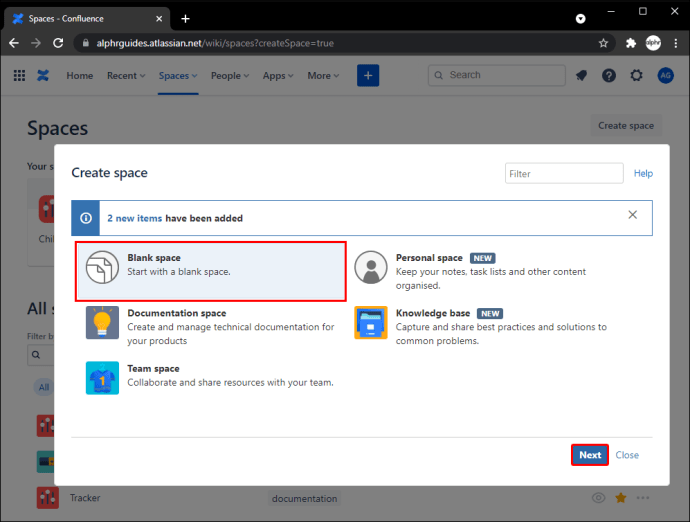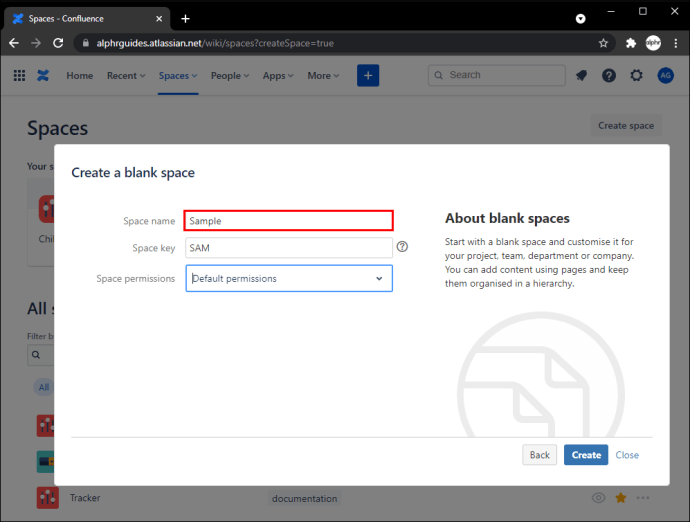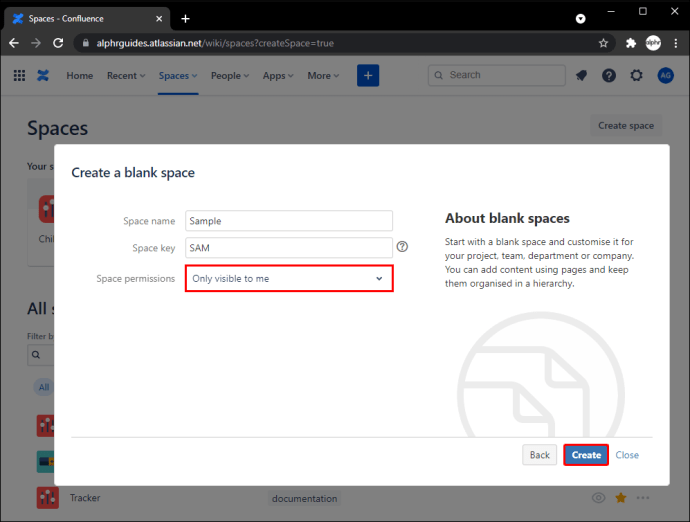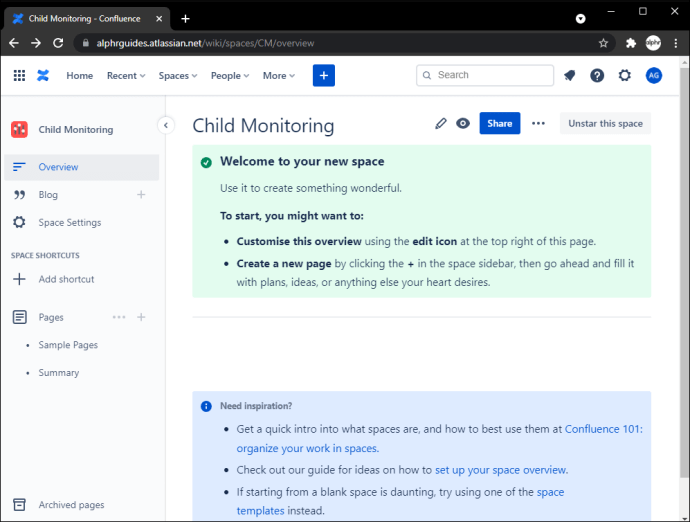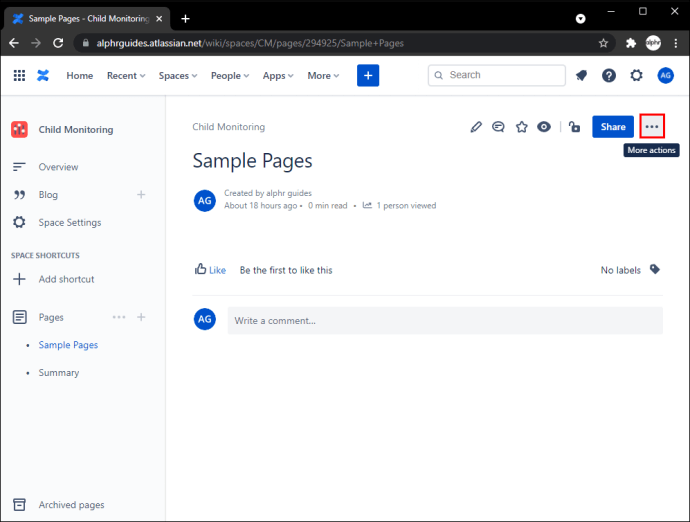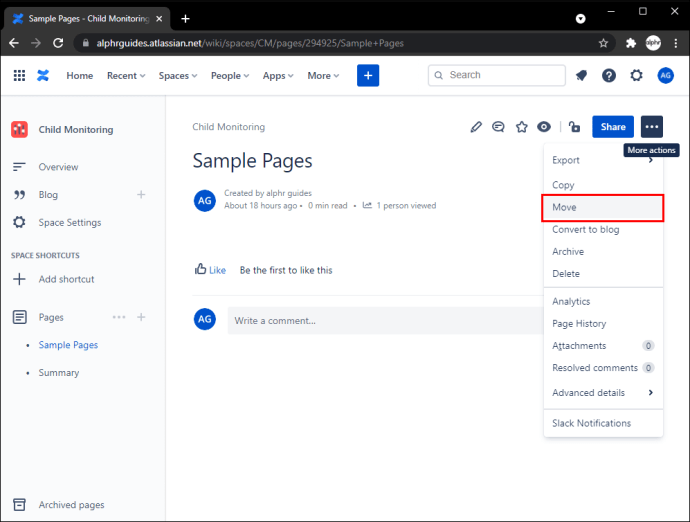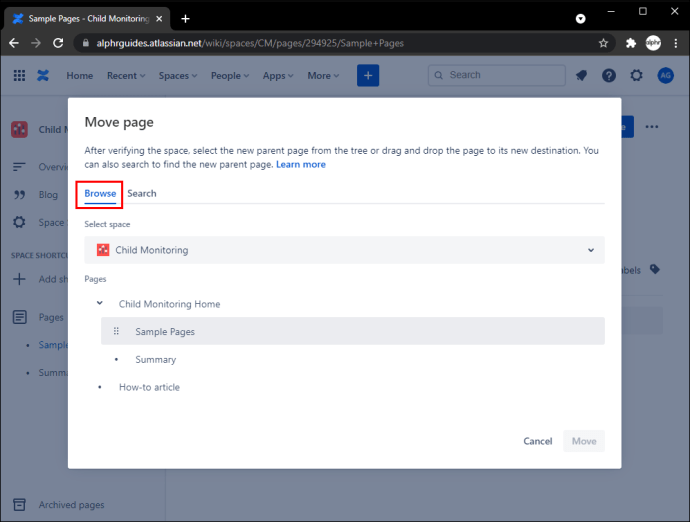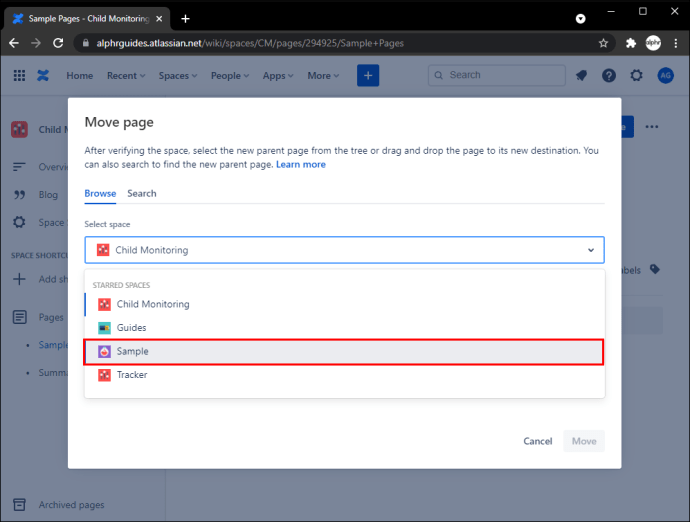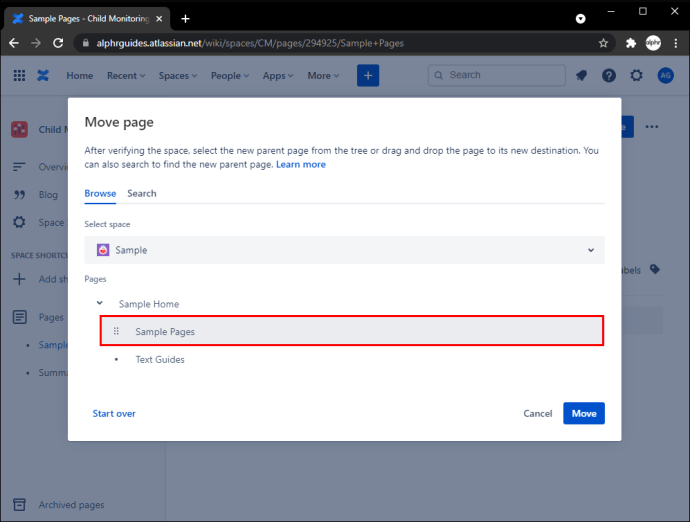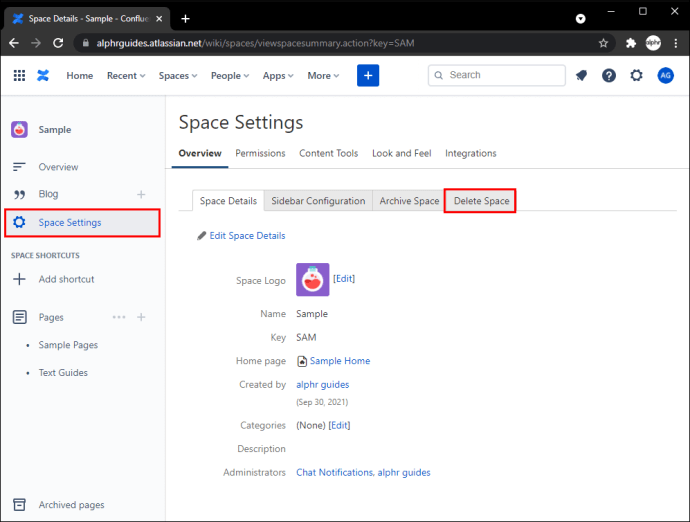تعد الميزات الرئيسية لـ Confluence ضرورية لإنشاء المعلومات والوثائق ومشاركتها. يتم إنشاء المحتوى باستخدام الصفحات ، ولا يوجد حد لعدد الصفحات التي يمكنك إنشاؤها. عندما تصبح البيانات قديمة ومتكررة ، يمكنك أيضًا حذف الصفحة بناءً على أذوناتك.

في هذه المقالة ، سنوضح لك كيفية حذف الصفحات العادية ، وإنشاء مساحة مؤقتة لنقل الصفحات ، والحل البديل لحذف صفحات متعددة.
كيفية حذف صفحة في نقطة التقاء
سيؤدي حذف إحدى الصفحات الموجودة في منطقة الالتقاء إلى نقلها إلى سلة مهملات الفضاء. سيبقى هناك حتى يتم تطهير القمامة. ومع ذلك ، لن ترى خيار "حذف" إلا إذا كان لديك إذن بحذف الصفحة. تحقق من وجود أي صفحات فرعية أو روابط واردة قبل حذفها. إليك الطريقة:
- ملتقى مفتوح.

- انتقل إلى المساحة التي توجد بها الصفحة التي ترغب في حذفها.
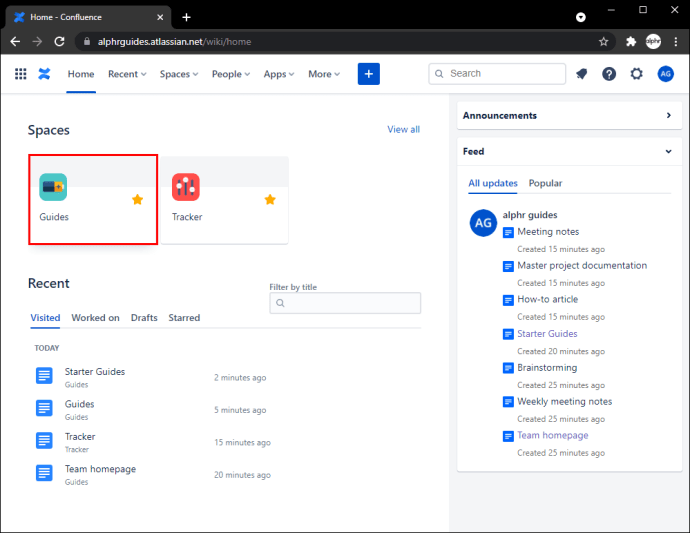
- حدد الصفحة التي تريد حذفها من قسم "الصفحات" في الجزء الأيمن.
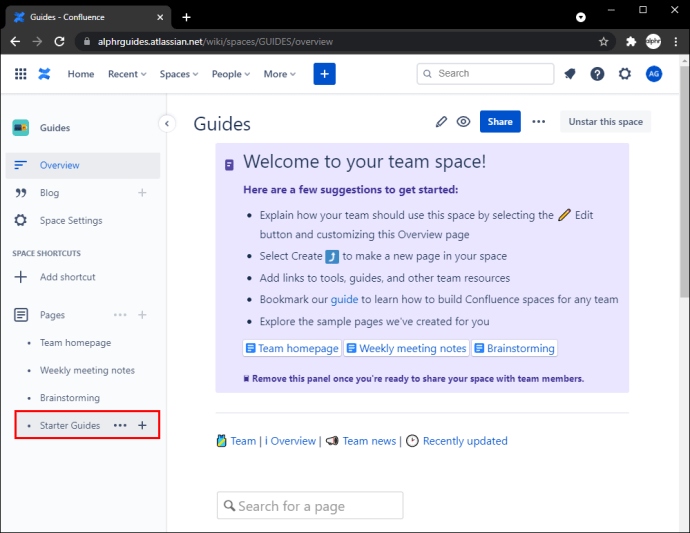
- في الجزء العلوي الأيمن ، انقر على رمز "إجراءات أخرى" المكون من ثلاث نقاط.
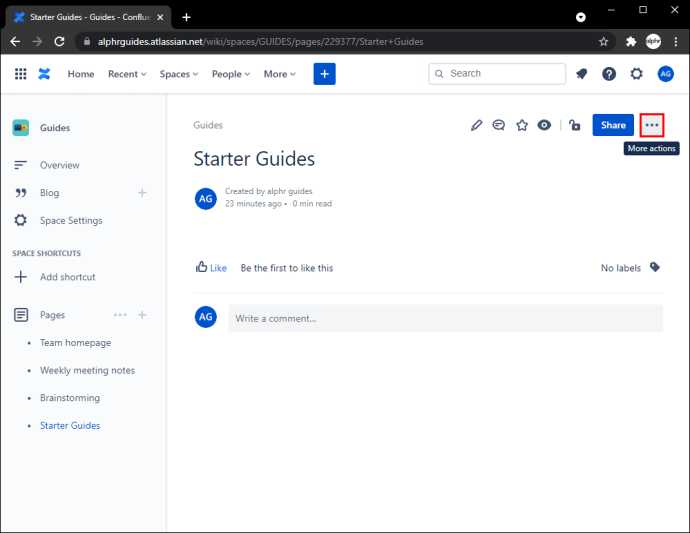
- انقر على "حذف" ، وسيُطلب منك التأكيد.
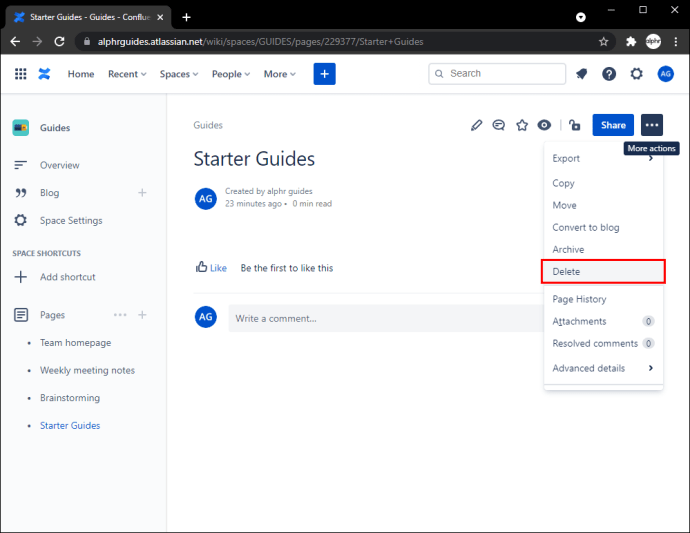
- انقر فوق موافق." ستنتقل الصفحة إلى سلة مهملات الفضاء.
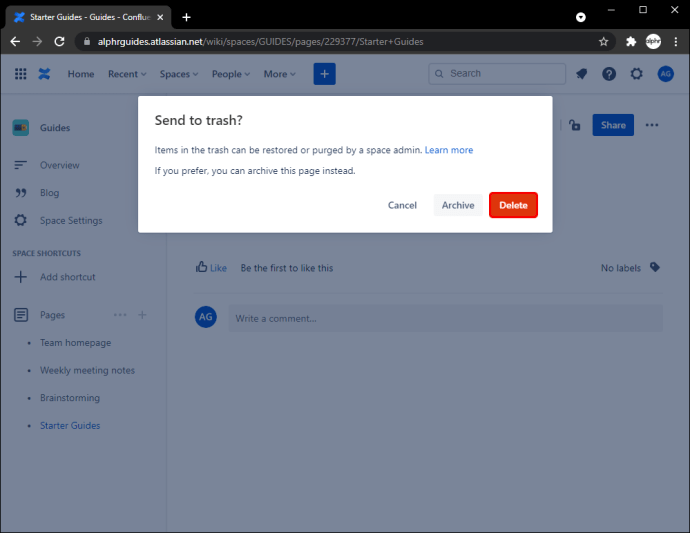
إذا كنت تريد حذف صفحة أصل بها صفحات فرعية ، فستنتقل الصفحات الفرعية إلى أقرب صفحة أصل. لذلك ، للاحتفاظ بالصفحات الفرعية تحت اسم والد آخر ، ستحتاج إلى إنشاء مساحة مؤقتة ، ونقل الأبوين إليها ، ثم حذف المساحة.
للقيام بذلك ، تحتاج أولاً إلى إذن عالمي "إنشاء مساحة". لإنشاء مساحة مؤقتة جديدة:
- انقر على "Spaces" ثم على "View all space".
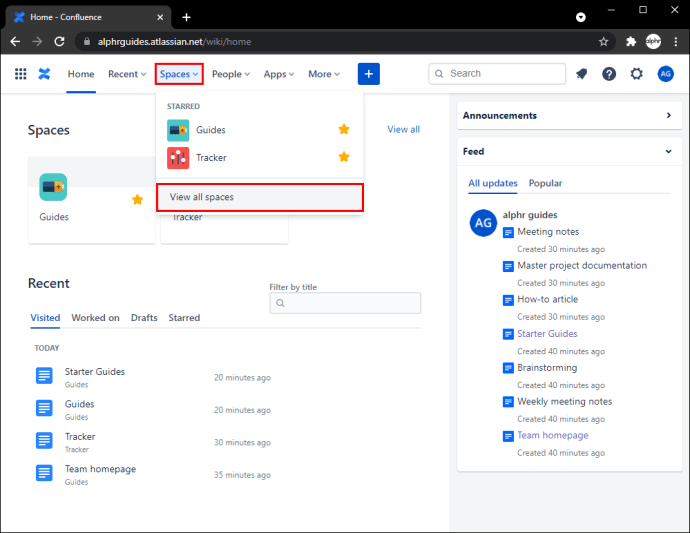
- انتقل إلى "إنشاء مساحة".
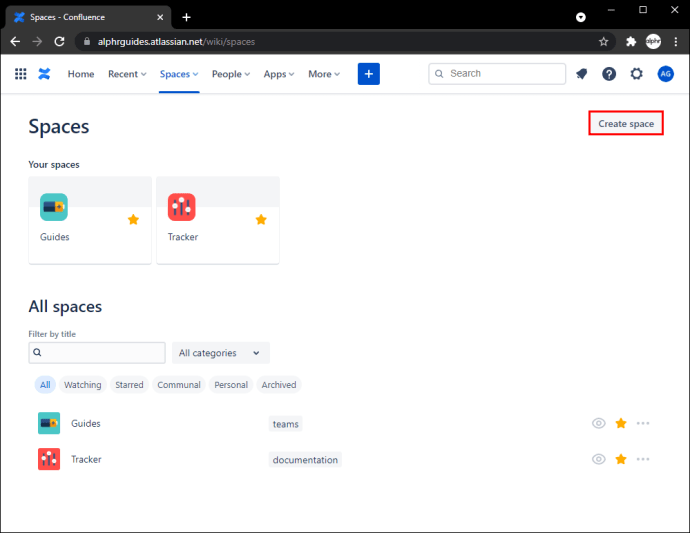
- حدد نوع المسافة ، ثم "التالي".
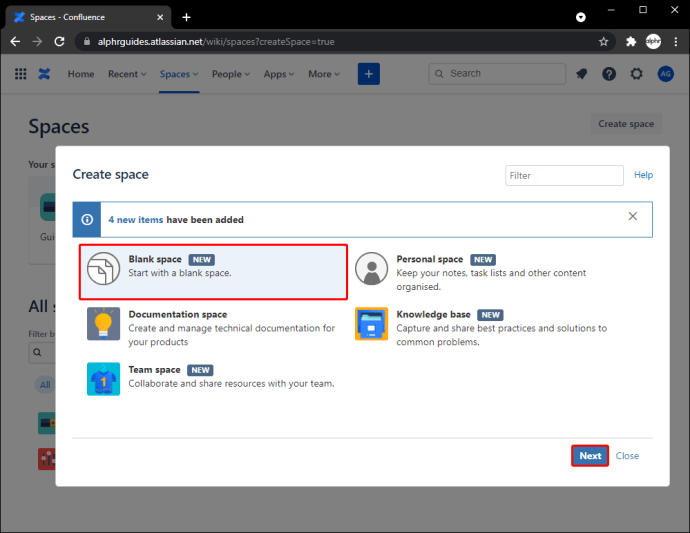
- سيُطلب منك إدخال تفاصيل حول المساحة. لا يهم كيفية إكمال الأقسام التالية حيث سيتم حذف المساحة.
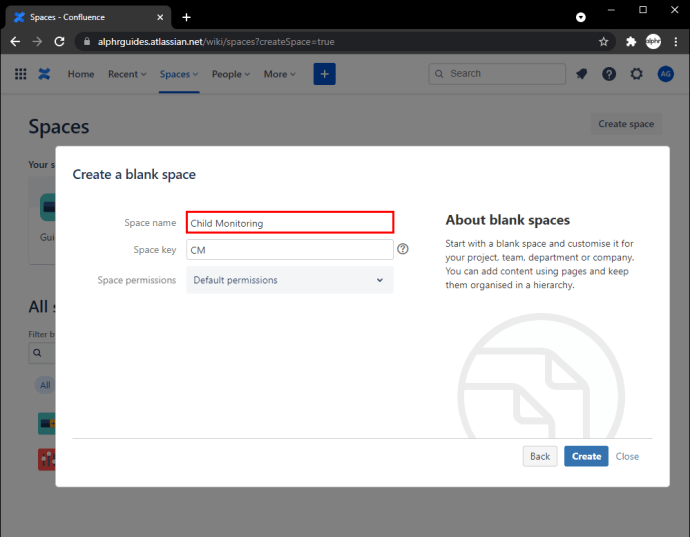
- حدد أذونات المساحة ، ثم "إنشاء".
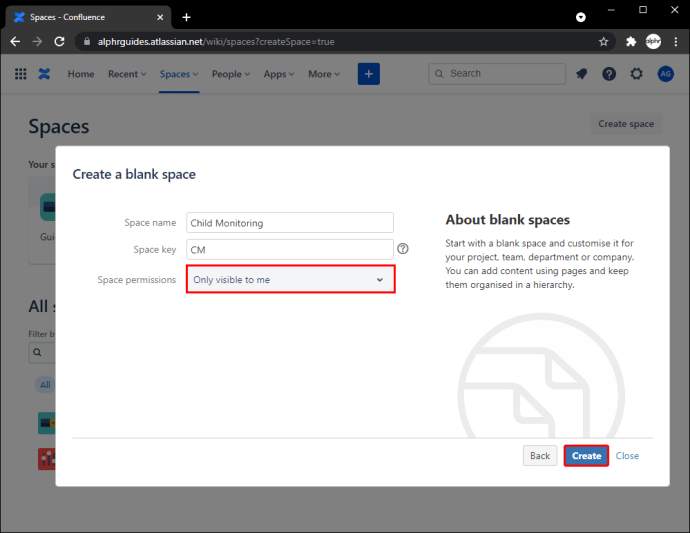
بعد ذلك ، انقل الصفحة الرئيسية إلى المساحة الجديدة - ستتبع الصفحات الفرعية. إليك كيف يتم ذلك:
- انتقل إلى المساحة التي توجد بها الصفحة الرئيسية التي تريد حذفها.
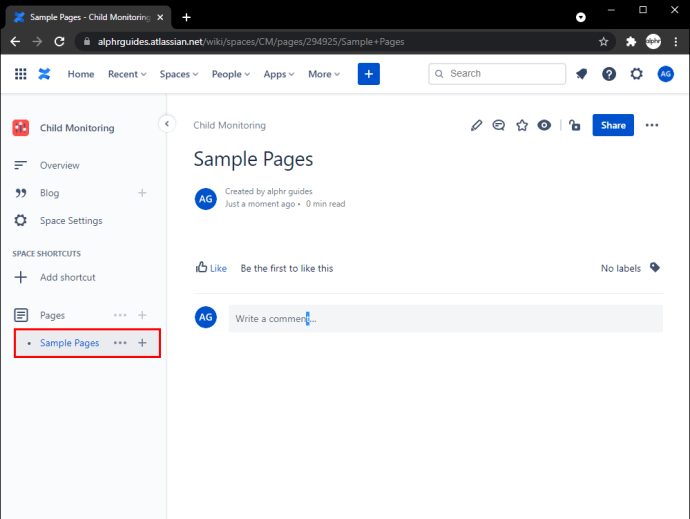
- في الجزء العلوي الأيمن ، انقر على رمز "إجراءات أخرى" المكون من ثلاث نقاط.
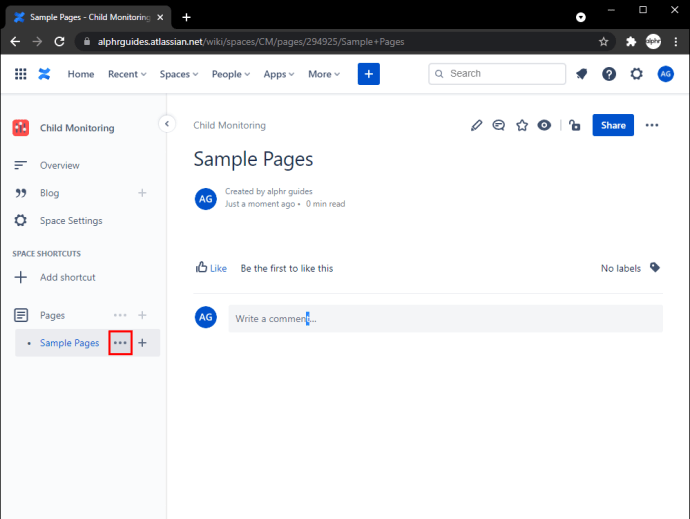
- اختر "نقل" ، مع تشغيل مربع حوار نقل الصفحة.

- ابحث عن الصفحة الرئيسية الجديدة عبر شجرة الصفحة عن طريق تحديد علامة التبويب "تصفح". أو انقر على علامة التبويب "بحث" إذا كنت تعرف اسم صفحة الوالد الجديد.
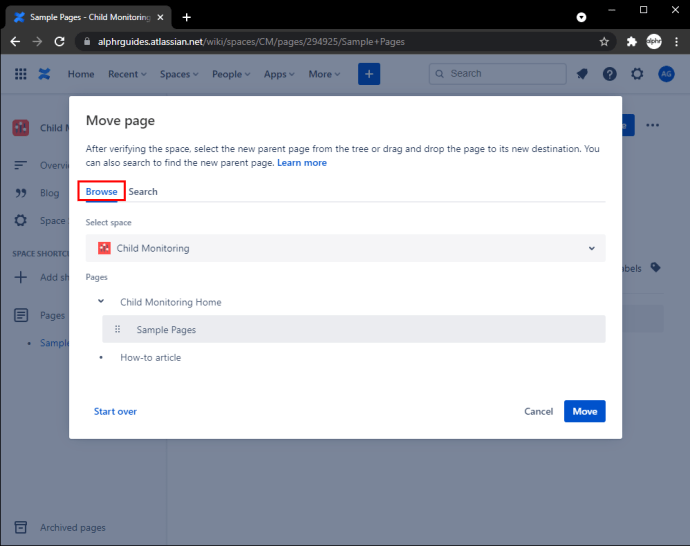
- انقر على اسم المساحة الجديدة.
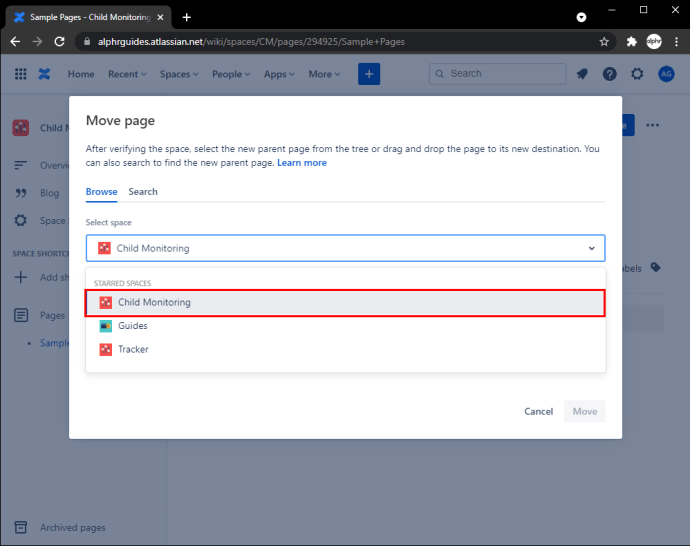
- حدد الصفحة الرئيسية الجديدة أو اسحب صفحتك إلى المساحة الجديدة.
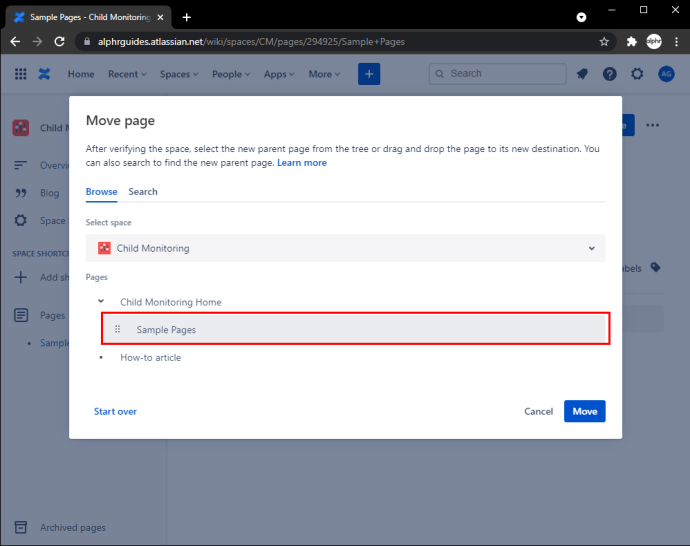
- اختر "نقل" بعد اختيار الصفحة الرئيسية الجديدة.
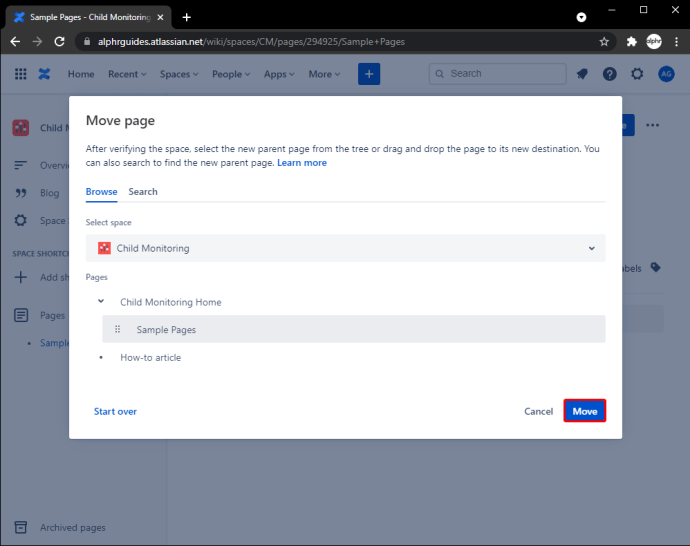
- الآن احذف المساحة المؤقتة.
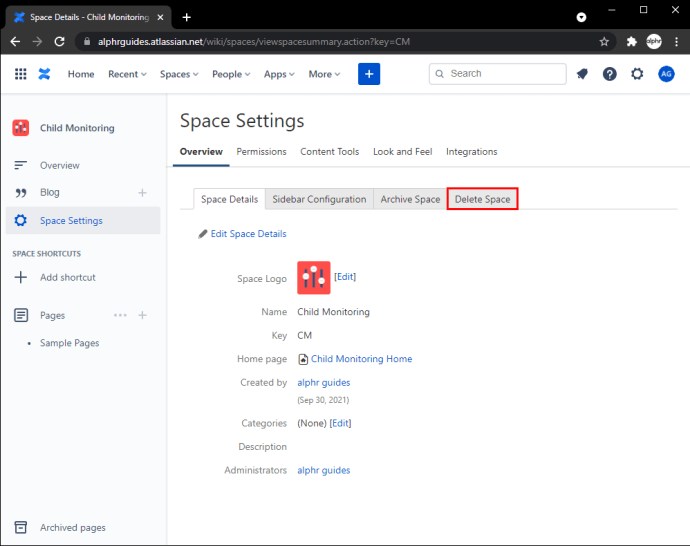
كيفية حذف صفحة فرعية في ملتقى
اتبع هذه الخطوات لحذف صفحة فرعية:
- ملتقى مفتوح.
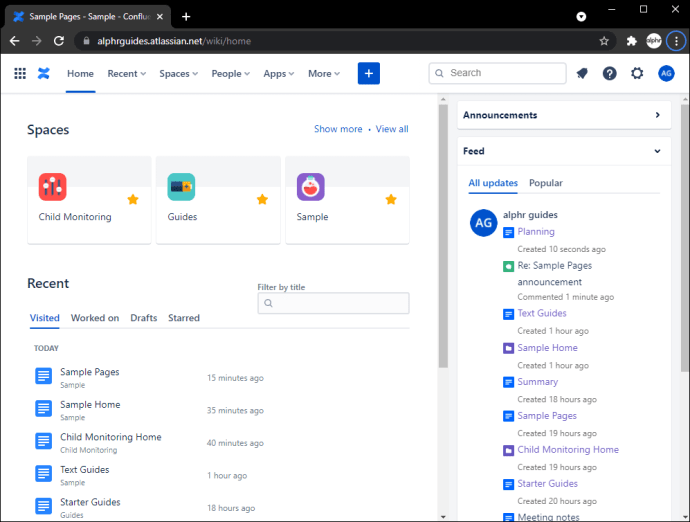
- انتقل إلى المساحة التي توجد بها الصفحة الفرعية التي تريد حذفها.
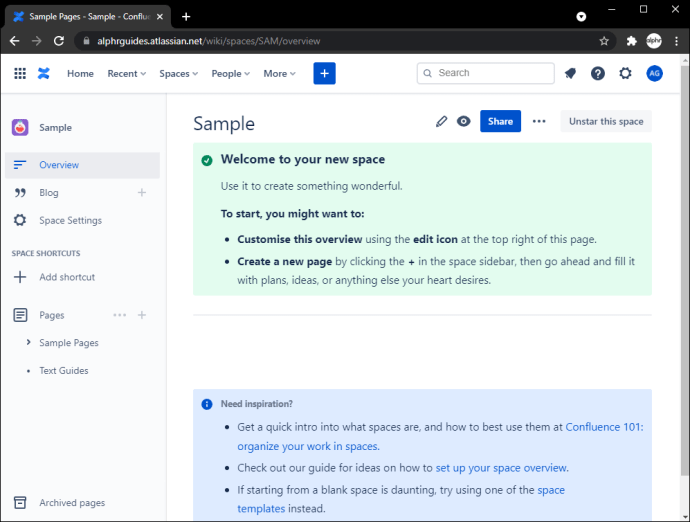
- في الجزء الأيمن ، انقر فوق شارة الرتبة بجانب الصفحة الرئيسية للصفحة الفرعية التي تريد حذفها.
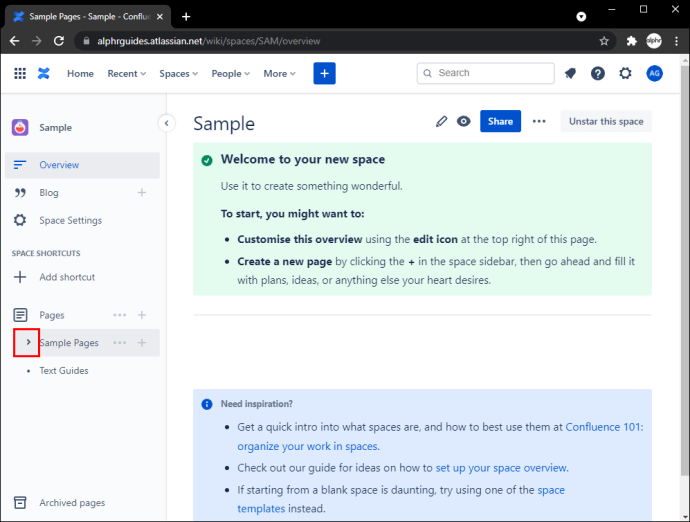
- انقر على الصفحة الفرعية.
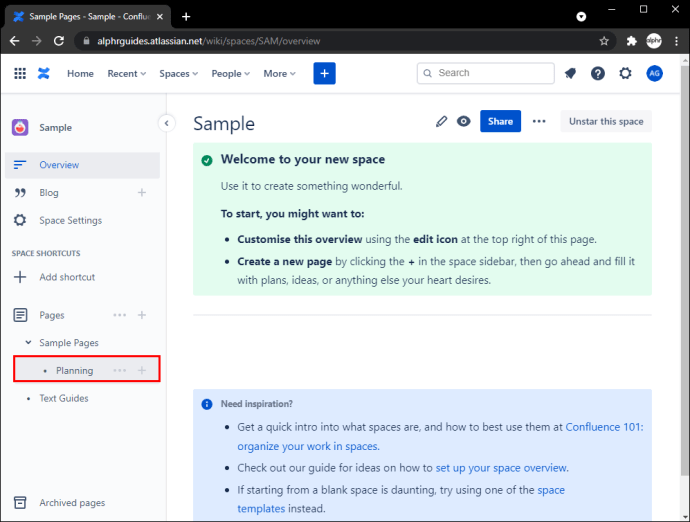
- في الجزء العلوي الأيمن ، انقر على رمز "إجراءات أخرى" المكون من ثلاث نقاط.
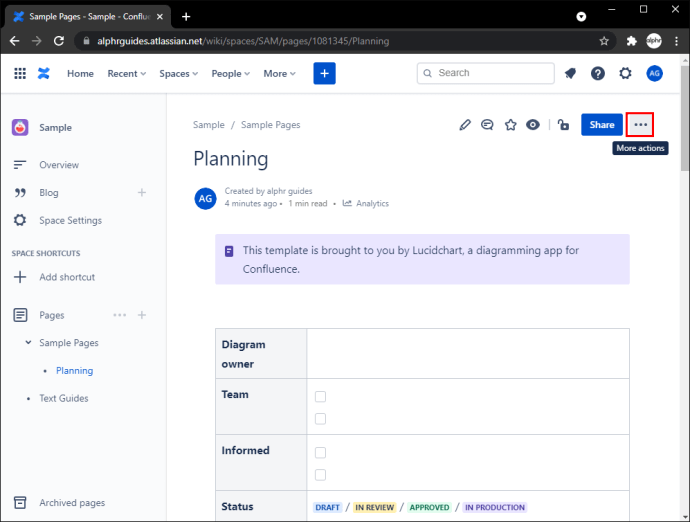
- انقر على "حذف" ، وسيتم سؤالك عما إذا كنت متأكدًا.
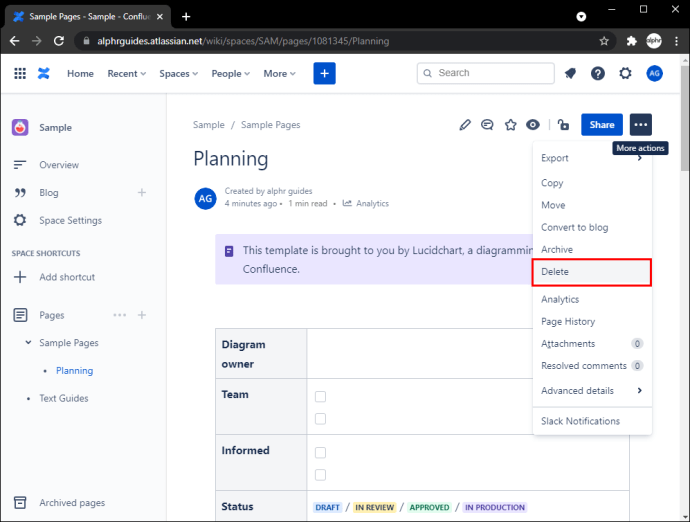
- انقر فوق موافق."
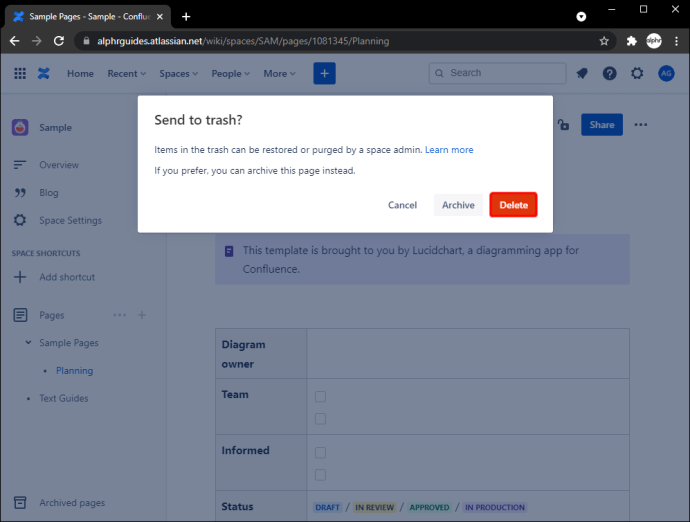
كيفية حذف صفحة من مساحة في التقاء
اتبع الخطوات أدناه لحذف صفحة من مساحة:
- ملتقى مفتوح.
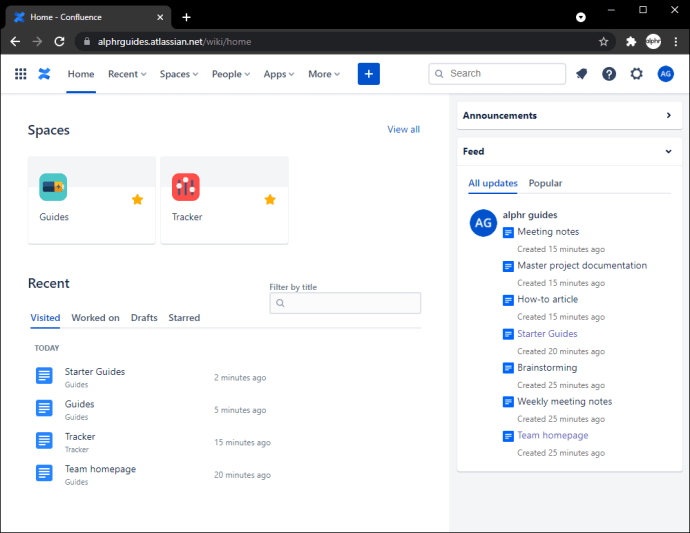
- انتقل إلى المساحة التي توجد بها الصفحة التي ترغب في حذفها.
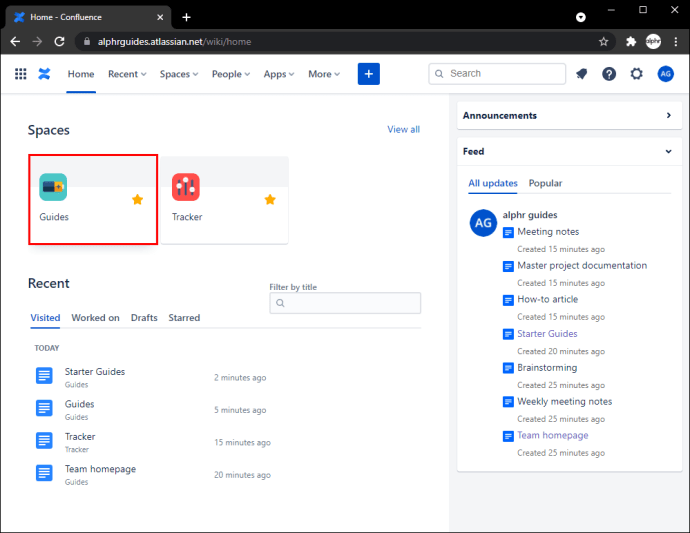
- من قسم "الصفحات" في الجزء الأيمن ، اختر الصفحة التي تريد حذفها.
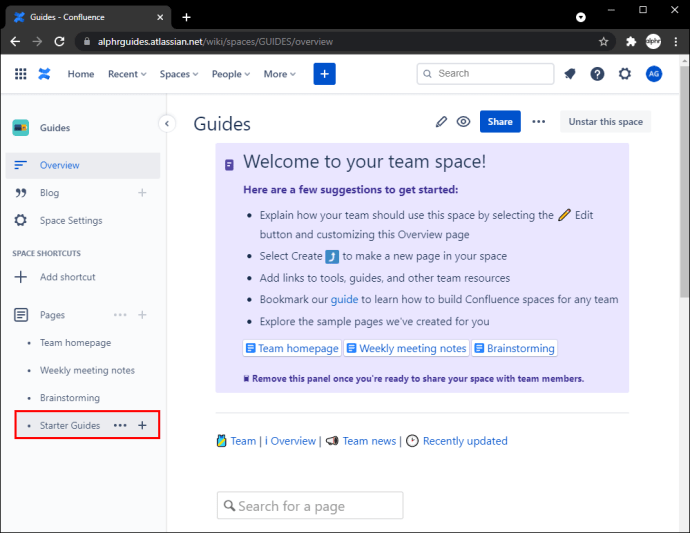
- في الجزء العلوي الأيمن ، انقر على رمز "إجراءات أخرى" المكون من ثلاث نقاط.
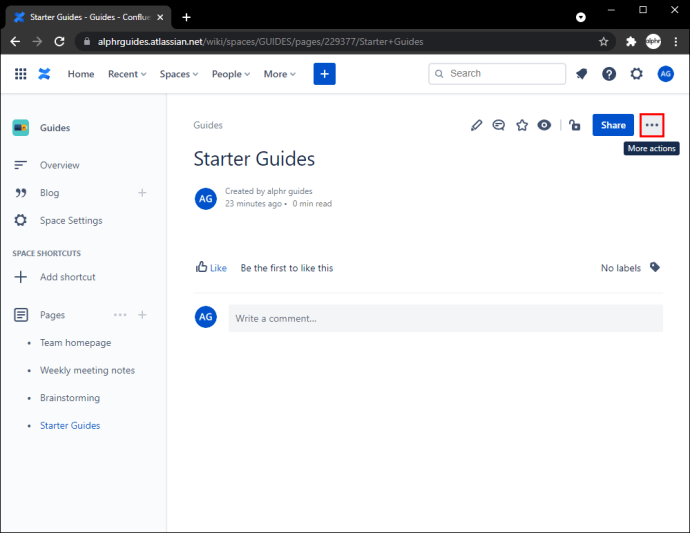
- انقر على "حذف" ، سيُطلب منك التأكيد.
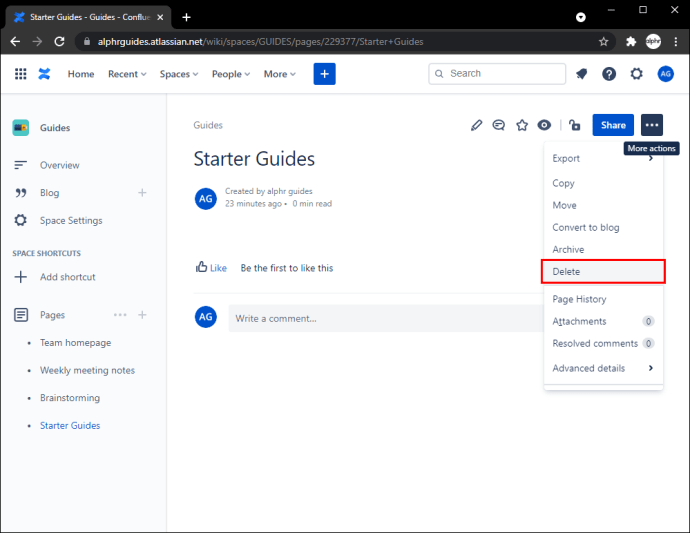
- انقر فوق موافق." ستنتقل الصفحة إلى سلة مهملات الفضاء.
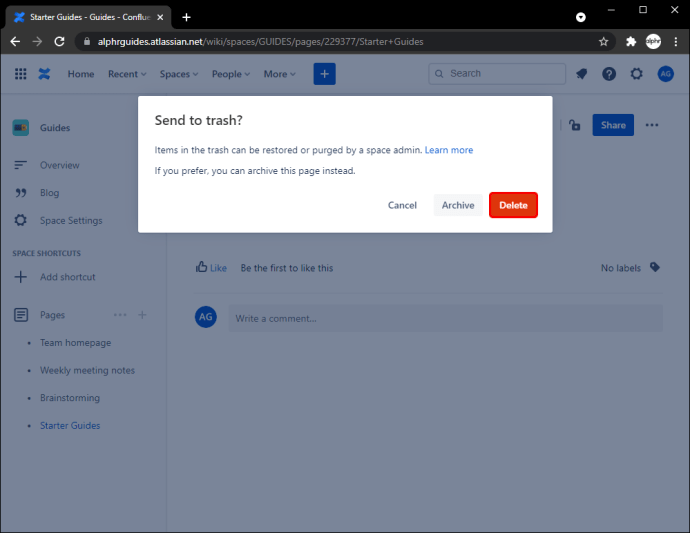
هل هناك طريقة لحذف عدة صفحات؟ ليس بشكل مباشر ، ولكن إليك الحل
في وقت كتابة هذا التقرير ، لا توجد طريقة مباشرة لحذف عدة صفحات. الحل الحالي هو إنشاء مساحة مؤقتة ، ونقل جميع الصفحات للحذف إلى تلك المساحة ، ثم حذف المساحة.
أولاً ، إليك كيفية إنشاء مساحة جديدة:
- انقر فوق "مسافات".
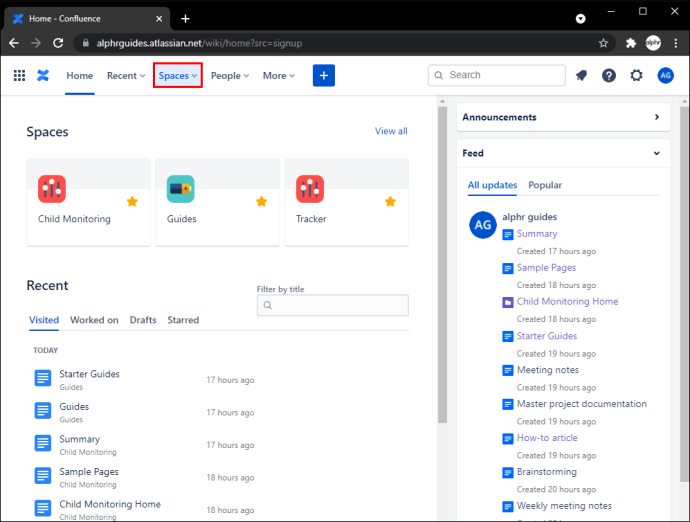
- انتقل إلى "عرض جميع المساحات" ، ثم "إنشاء مساحة".
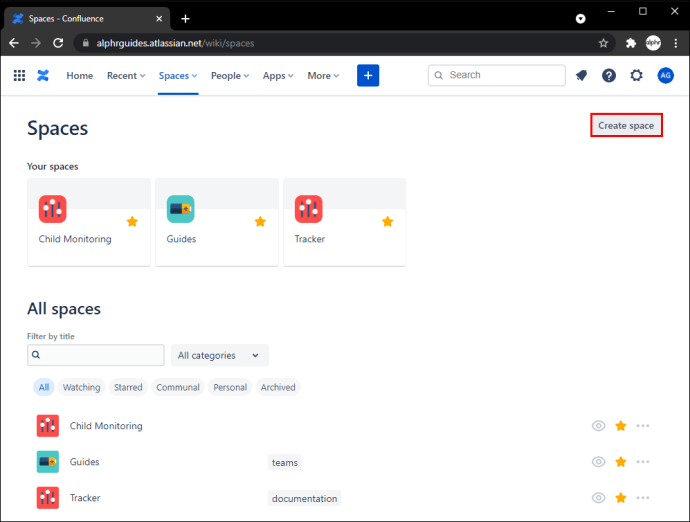
- اختر نوع المسافة ، ثم "التالي".
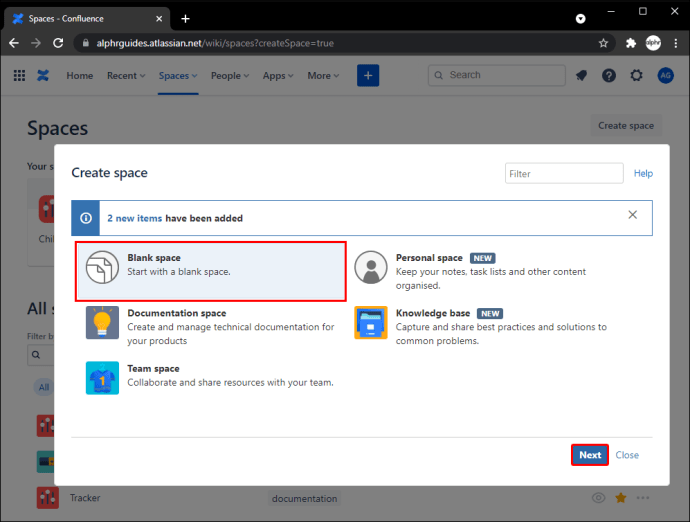
- ستحتاج إلى إدخال تفاصيل حول المساحة. لا يهم كيفية إكمال الأقسام التالية حيث سيتم حذف المساحة بعد فترة وجيزة.
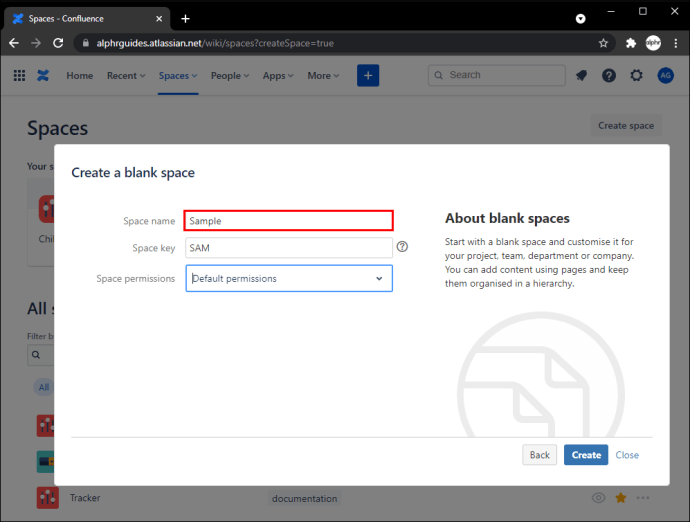
- حدد أذونات المساحة ، ثم "إنشاء".
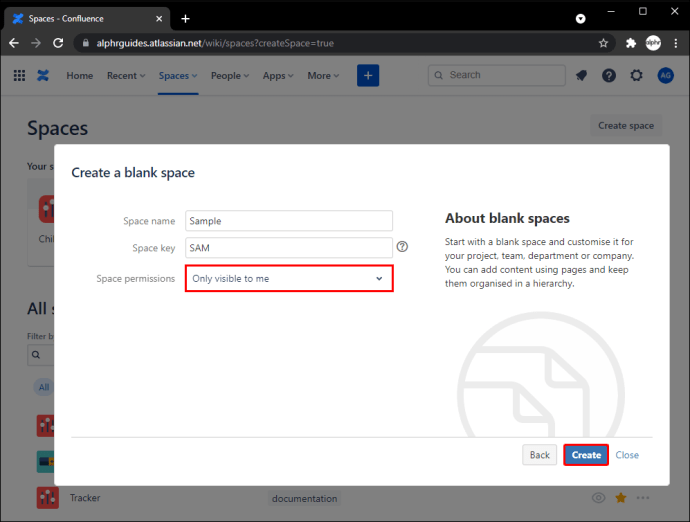
بعد ذلك ، ابدأ في نقل الصفحات إلى المساحة الجديدة:
- انتقل إلى المساحة التي توجد بها الصفحة التي تريد حذفها.
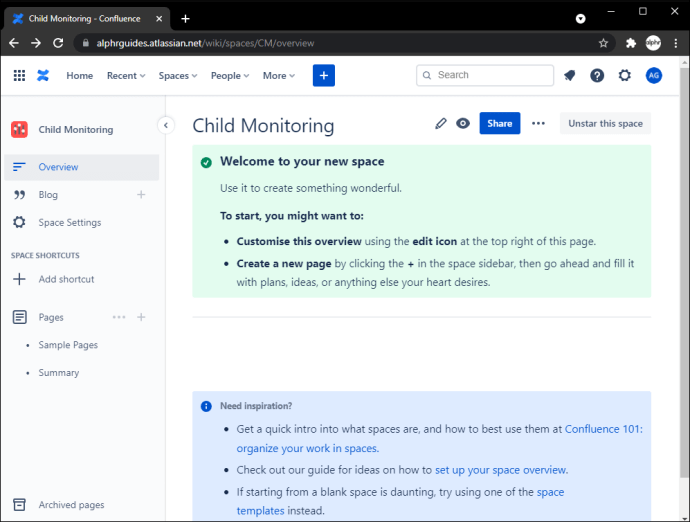
- انقر فوق أيقونة "إجراءات أخرى" ثلاثية النقاط في الجزء العلوي الأيسر.
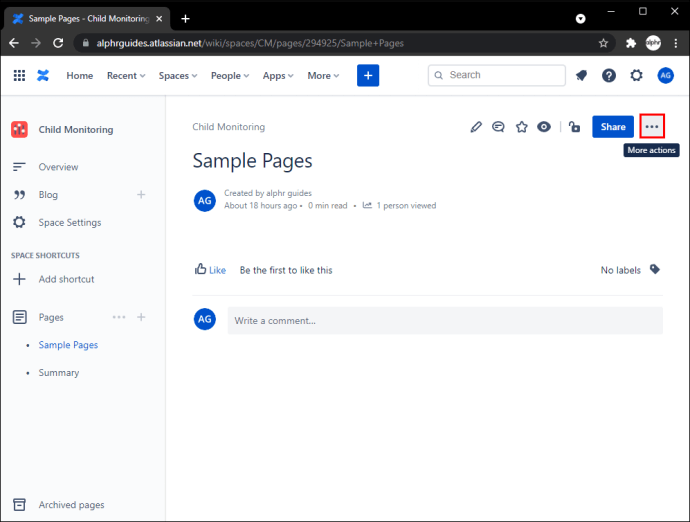
- حدد "نقل". سيظهر مربع حوار نقل الصفحة.
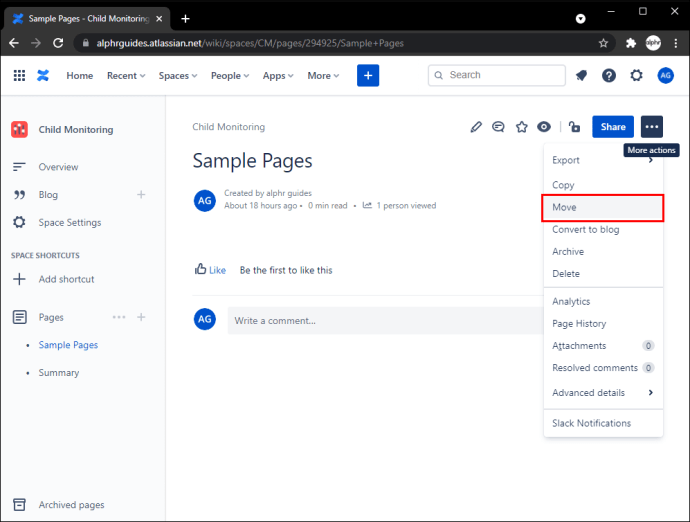
- إذا كنت ترغب في العثور على الصفحة الرئيسية الجديدة عبر شجرة الصفحة ، فانقر فوق علامة التبويب "تصفح". أو انقر على علامة التبويب "بحث" إذا كنت تعرف اسم صفحة الوالد الجديد.
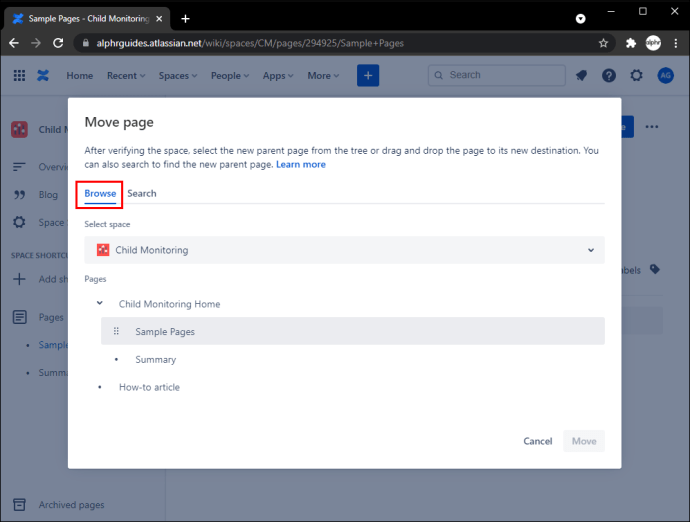
- حدد اسم المساحة الجديدة التي تم إنشاؤها مسبقًا.
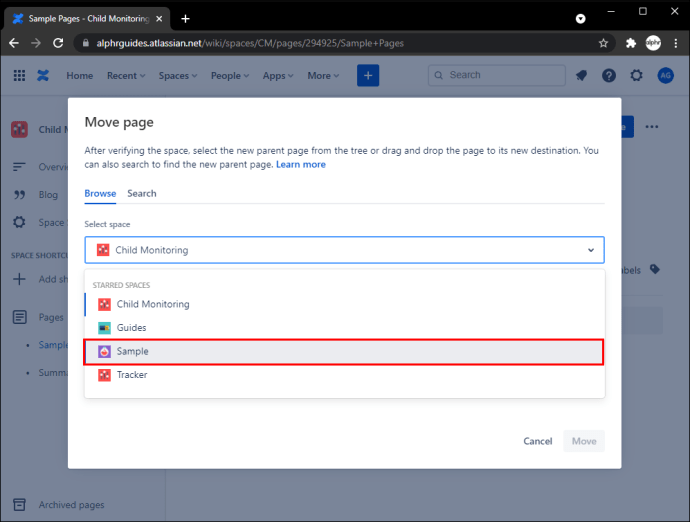
- اسحب صفحتك إلى المساحة الجديدة.
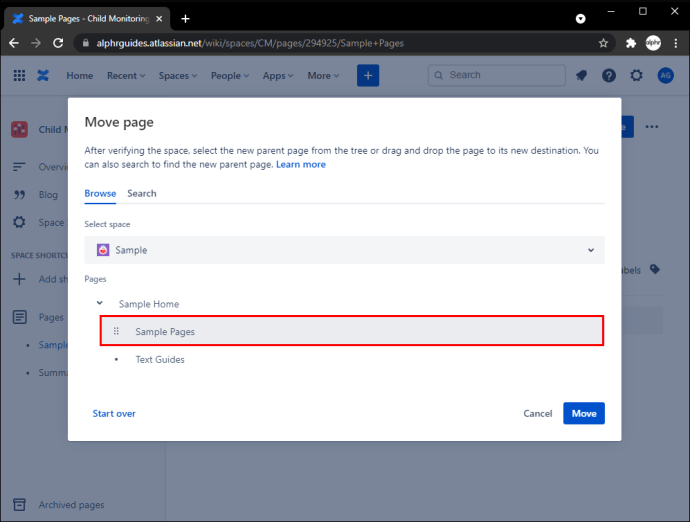
- اختر "نقل" بعد اختيار الصفحة الرئيسية الجديدة.

- كرر الخطوات من 1 إلى 8 حتى يتم نقل جميع الصفحات التي ترغب في حذفها إلى المساحة المؤقتة.
- احذف المساحة المؤقتة.
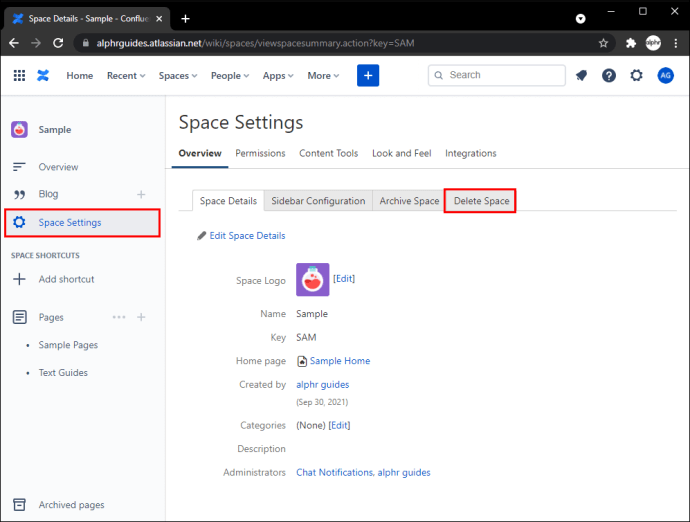
التقاء غير قادر على حذف الصفحة
إذا لم تتمكن من حذف صفحة التقاء ، فعادةً ما يكون ذلك بسبب قيود الصفحة أو المساحة القابلة للتطبيق. في هذه الحالة ، سيكون خيار "حذف" مفقودًا من قائمة "إجراءات أخرى" أعلى اليسار. تم وضع هذه القيود لمنع إزالة المحتوى من المساحة. اتصل بمسؤول الفضاء لمزيد من التفاصيل.
التدبير المنزلي في التقاء
Confluence هي أداة تعاون مصممة لمساعدة الفرق على إدارة وثائقهم ومعلوماتهم. للاستخدام الموثوق ، من المهم الحفاظ على المحتوى المخزن ملائمًا ومحدثًا عن طريق حذف الصفحات المكررة.
تسهل الأداة على أي شخص لديه الأذونات الصحيحة حذف الصفحة. عندما يتم حذف الصفحات ، فإنها تظل في سلة مهملات الفضاء حتى يتم إزالتها. لا توجد حاليًا ميزة لحذف الصفحات المجمعة. ومع ذلك ، فإن نقلها إلى مساحة مؤقتة ثم حذفها يعد مفيدًا بشكل خاص لإزالة الصفحات الرئيسية والفرعية.
ما نوع المحتوى الذي تنشئه في ملتقى؟ هل تعتقد أن ميزاته ووظائفه الحالية تساعدك في إنجاز المهمة؟ واسمحوا لنا أن نعرف في قسم التعليقات أدناه.